Nokia E51-1 Black: Управление защитой и данными
Управление защитой и данными: Nokia E51-1 Black
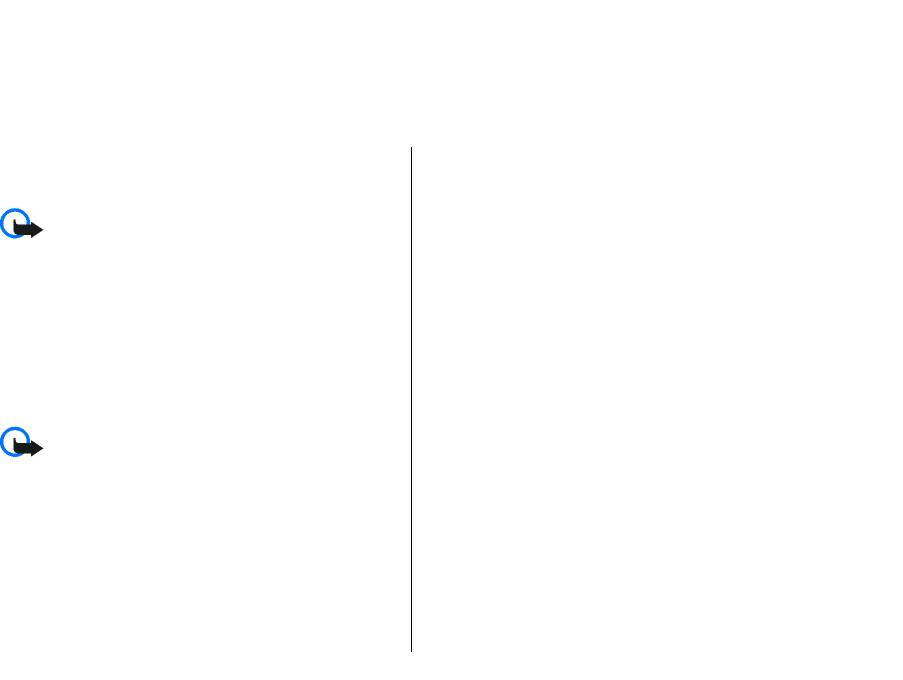
Управление защитой и данными
Управляйте данными и программным обеспечением в
Для предотвращения доступа к содержимому
устройстве, уделяя внимание защите устройства и его
устройства заблокируйте устройство в режиме
содержимого.
ожидания. Нажмите кнопку питания, выберите
Заблокир. телефон и введите код блокировки. Код
блокировки по умолчанию 12345. Для того, чтобы
Важное замечание: Устройство поддерживает
разблокировать устройство, нажмите левую клавишу
только одно антивирусное приложение.
выбора, введите код блокировки и нажмите клавишу
Использование нескольких приложений с функциями
прокрутки.
антивирусной защиты может ухудшить качество связи,
вызвать неполадки и сбои в работе устройства.
Для изменения кода блокировки выберите Меню >
Средства > Настр-ки > Общие > Защита >
Телефон и SIM-
карта > Код блокировки. Введите
старый код, затем дважды введите новый код. Новый
Блокировка
код может содержать от 4 до 255 символов. Можно
использовать буквы алфавита (как заглавные, так и
устройства
строчные) и цифры.
Можно также заблокировать устройство
Важное замечание: Для работы функций
дистанционно, передав текстовое сообщение в
телефона при включенной блокировке устройства,
устройство. Для разрешения удаленной блокировки и
введите код блокировки. При включенной блокировке
определения текста сообщения выберите Меню >
устройства сохраняется возможность вызова службы
Средства > Настр-ки > Общие > Защита >
экстренной помощи. Для вызова службы экстренной
Телефон и SIM-карта > Разрешить удал. блок. >
помощи в режиме "Автономный" или при включенной
Да. Введите сообщение для удаленной блокировки и
блокировке клавиатуры устройства необходимо,
подтвердите сообщение. Длина сообщения должна
чтобы в устройстве распознавался номер телефона
составлять не менее 5 символов.
экстренной помощи. Для вызова службы экстренной
помощи рекомендуется изменить режим
или
117
разблокировать устройство, введя код блокировки.
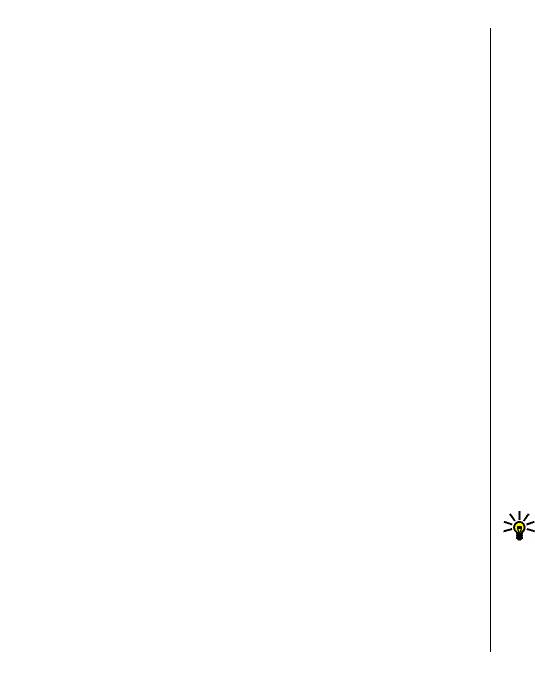
Услуга "Разрешенные номера" позволяет ограничить
Защита карты памяти
посылку исходящих вызовов заданным набором
телефонных номеров. Некоторые SIM-карты не
Выберите Меню > Средства > Память.
поддерживают услугу "Разрешенные номера".
Карту памяти можно защитить паролем для
Дополнительную информацию можно получить у
предотвращения несанкционированного доступа. Для
поставщика услуг.
установки пароля выберите Функции > Установить
При включенной функции "Разрешенные номера"
пароль. Длина пароля не должна превышать 8
сохраняется возможность вызова службы экстренной
символов, пароль зависит от регистра. Пароль
помощи, номер которой запрограммирован в памяти
хранится в устройстве. При использовании карты
телефона.
памяти на одном устройстве повторно вводить пароль
1. Для запрета посылки вызовов из устройства
не требуется. Когда карта памяти используется на
выберите Функции > Нов. контакт на
SIM и
другом устройстве, пароль
запрашивается. Не все
введите имя контакта и телефонный номер в список
карты памяти поддерживают защиту паролем.
номеров, посылка вызова на которые разрешена,
Для снятия пароля карты памяти выберите
или выберите Доб. из Контактов для добавления
Функции > Удалить пароль. При удалении пароля
контакта из приложения "Контакты". Для запрета
данные на карте памяти не защищены от
вызовов по коду страны введите код страны в
несанкционированного использования.
список номеров. Все разрешенные телефонные
номера должны начинаться с этого кода страны.
Для открытия заблокированной карты памяти
выберите Функции > Разблокир. карту. Введите
2. Выберите Функции > Вкл. разреш.
н-ра. Для
пароль.
включения и выключения запрета вызовов, а
также для изменения списка разрешенных
Если не удается найти пароль для разблокирования
контактов необходимо ввести PIN2-код. При
заблокированной карты памяти, можно
отсутствии кода обращайтесь к поставщику услуг.
переформатировать карту. При этом
карта
Для отмены услуги выберите Функции > Откл.
разблокируется и пароль удаляется. При
разреш. н-ра.
форматировании карты памяти удаляются все данные,
сохраненные на карте.
Совет: Для передачи текстовых сообщений
контактам на SIM-карте при включенной услуге
разрешенных номеров необходимо добавить
номер центра текстовых сообщений в список
Разрешенные номера
разрешенных номеров.
Выберите Меню > Контакты > Функции >
118
Контакты на SIM > Разреш. контакты.
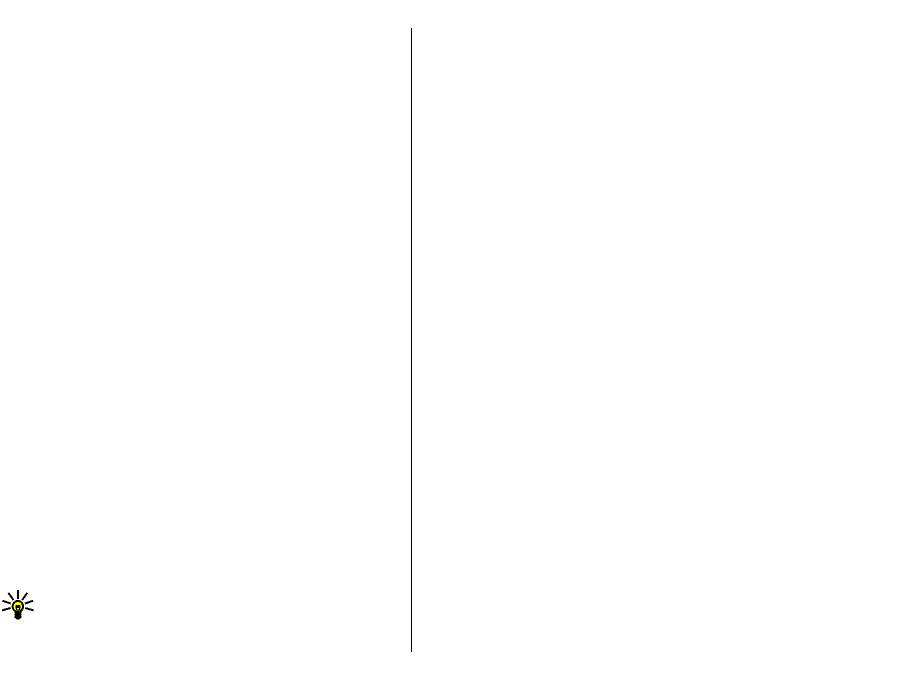
Просмотр сведений о
Диспетчер
сертификате
сертификатов
Для проверки подлинности сервера необходимо
Выберите Меню > Средства > Настр-ки > Общие >
проверить подпись и срок действия сертификата
Защита > Сертификаты.
сервера.
Цифровые сертификаты предназначены для проверки
Для просмотра сведений сертификата выберите
подлинности источника программного обеспечения и
Показать сведения.
не гарантируют безопасности. Существует три типа
Может появиться одно из следующих сообщений:
сертификатов: сертификаты центров сертификации,
• Нет приложений, доверяющих этому
личные сертификаты и сертификаты серверов. Во
сертификату — не установлены приложения,
время защищенного соединения сервер может
использующие этот сертификат. Настройки доверия
отправить сертификат сервера на устройство. После
можно изменить.
получения он проверяется сертификатом центра
• Срок действия сертификата истек — срок
сертификации, хранящимся в устройстве.
На дисплей
действия выбранного сертификата закончился.
телефона выводится уведомление в том случае, если
• Срок действия сертификата
еще не начался
сервер не является подлинным или в памяти телефона
— срок действия выбранного сертификата еще не
отсутствует необходимый сертификат.
начался.
Сертификат можно загрузить с Интернет-узла,
• Сертификат поврежден — сертификат нельзя
получить в качестве вложения электронной почты или
использовать. Обратитесь к поставщику
в виде сообщения, переданного через ИК-порт или
сертификата.
посредством технологии Bluetooth. Сертификаты
используются при подключении к интерактивному
банку или удаленному серверу для
выполнения
Настройки доверия к
операций, связанных с передачей конфиденциальной
информации. Сертификаты также используются для
сертификату
уменьшения риска, связанного с загрузкой вирусов и
Доверие к сертификату означает, что ему поручена
другого вредоносного программного обеспечения, а
проверка Интернет-страниц, серверов электронной
также для подтверждения подлинности программного
почты, пакетов программного обеспечения и других
обеспечения при его загрузке и установке.
данных. Для проверки услуг и программного
Совет: При добавлении нового сертификата
обеспечения могут использоваться только
проверьте его подлинность.
доверенные сертификаты.
119
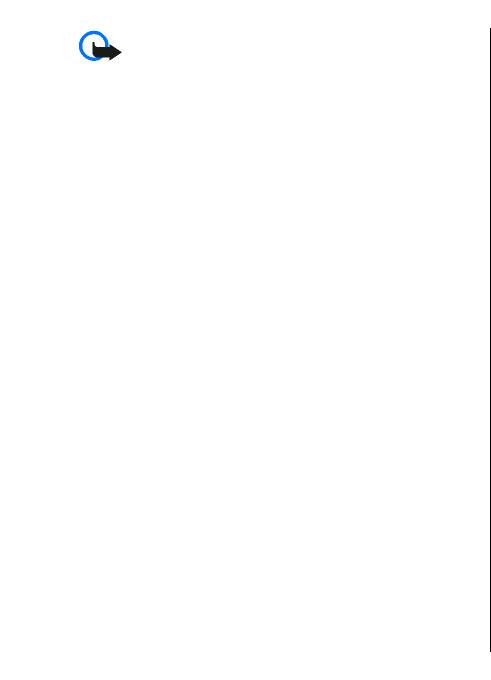
Важное замечание: Безусловно, сертификаты
Настр. защиты
снижают риск, связанный с удаленными
Выберите Меню > Средства > Настр-ки > Общие >
подключениями и загрузкой программного
Защита > Защ. модуль.
обеспечения, однако следует иметь в виду, что
надлежащий уровень защиты возможен только в
случае правильного применения сертификатов. Само
Просмотр и изменение
по себе наличие сертификатов не обеспечивает
защиты; защита обеспечивается только тогда, когда
защитных модулей
применяются правильные, подлинные и достоверные
Для просмотра и редактирования модуля защиты
сертификаты. Сертификаты имеют ограниченный срок
выделите его и нажмите клавишу прокрутки.
действия. Если
для действительного сертификата на
дисплей выводится сообщение о том, что срок
Для просмотра подробной информации о модуле
действия сертификата истек или сертификат еще не
защиты выберите Функции > Сведения о защите.
вступил в силу, убедитесь в том, что в устройстве
Для изменения PIN-кодов модуля защиты выберите
правильно установлены дата и время.
PIN модуля - изменение PIN-кода модуля защиты или
Для изменения параметров доверия выберите
PIN подписи - изменение PIN-кода цифровых
сертификат и Функции > Парам. доверия. Выберите
подписей. Изменение этих кодов возможно не для всех
поле приложения и нажмите клавишу прокрутки для
модулей защиты.
выбора Да или Нет.
Настройки доверия личного
Содержимое модуля защиты
находится в хранилище
сертификата изменить нельзя.
ключей. Для удаления банка ключей выберите Банк
В зависимости от сертификата на дисплей выводится
ключей, выберите требуемый банк ключей и
список приложений, которые могут использовать
выберите Функции > Удалить. Удаление хранилища
выбранный сертификат:
ключей некоторых модулей защиты может оказаться
• Установка Symbian — Новое приложение
невозможным.
операционной системы Symbian.
• Интернет — Электронная почта и графические
объекты.
• Установка прилож. — новое Java™-приложение.
• Проверка сертиф. — протокол проверки
состояния сертификата в режиме прямого
подключения.
120
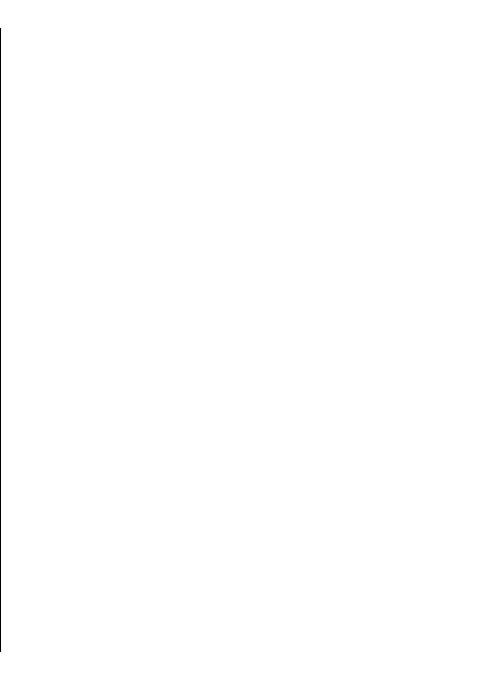
различными приложениями в устройстве. Доступные
Резервное
функции могут отличаться.
Соединение для удаленной настройки обычно
копирование данных
устанавливает сервер, когда необходимо обновить
параметры устройства.
Рекомендуется регулярно осуществлять резервное
копирование данных из памяти устройства на карту
Для создания нового профиля сервера выберите
памяти или на совместимый компьютер.
Функции > Нов. профиль серв..
Для выполнения резервного копирования данных из
Значения этих параметров можно получить в
памяти устройства на карту памяти выберите Меню >
сообщении поставщика услуг. В противном случае
Средства > Память > Функции > Скопир.память
определите следующие параметры:
тлф.
• Имя сервера — Введите имя сервера
конфигурации.
Для восстановления данных в память устройства с
• Идентиф. сервера
— Введите уникальный номер
карты памяти выберите Меню > Средства >
для идентификации сервера конфигурации.
Память > Функции > Восстан. с карты.
• Пароль сервера — Введите пароль для
Можно
также подключить устройство к совместимому
идентификации своего устройства на сервере.
компьютеру и использовать пакет Nokia PC Suite для
• Тип сеанса — Выберите предпочтительный тип
резервного копирования данных.
соединения.
• Точка доступа — Выбор точки доступа,
используемой для подключения, или создание
Удаленная настройка
новой точки доступа. Можно также указать
необходимость запроса точки доступа при каждом
Выберите Меню > Средства > Дисп. устр..
подключении.
Диспетчер устройств позволяет удаленно управлять
• Адрес сервера — Введите Web-адрес сервера
параметрами, данными и программным обеспечением
конфигурации
.
в устройстве.
• Порт — Введите номер порта сервера.
• Имя пользователя — Введите идентификатор
Можно выполнить подключение к серверу и принять
параметры конфигурации для устройства. Режимы
пользователя для сервера конфигурации.
сервера и различные настройки конфигурации можно
• Пароль — Введите пароль для сервера
получить у поставщика услуг или в отделе
конфигурации.
информационных технологий компании. Параметры
• Разрешить конфиг. — Выберите Да для
конфигурации включают в себя параметры
разрешения серверу запускать сеанс конфигурации.
121
подключения и другие
параметры, используемые
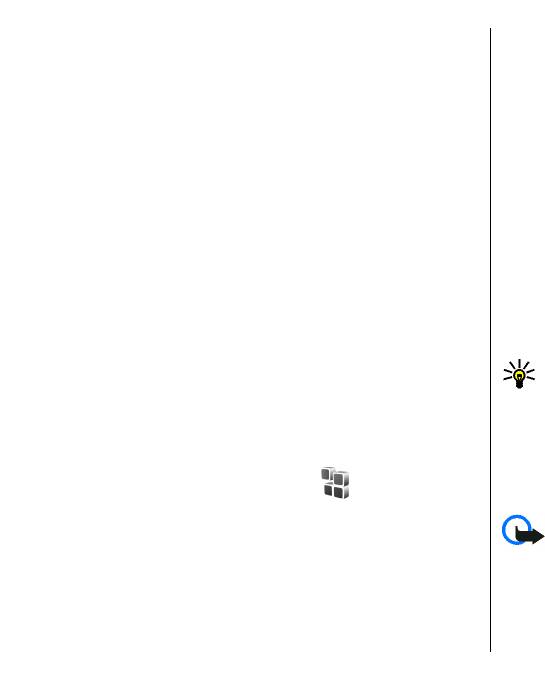
• Автоподтв. всех зпр — Выберите Да для запуска
программного обеспечения имеют расширение .sis
сервером сеанса конфигурации без запроса
или .sisx.
подтверждения пользователя.
• Приложения J2ME™, совместимые с операционной
• Аутентификация в сети — Выбор использования
системой Symbian. Установочный файл приложения
аутентификации http. Этот параметр доступен
Java имеет расширение .jad или .jar.
только в том случае, если в качестве типа канала
Установочные файлы могут быть загружены в
выбран Интернет.
устройство из совместимого компьютера, с Web-
• Имя польз. в сети — Введите идентификатор
страницы, а также переданы в мультимедийном
пользователя аутентификации http. Этот параметр
сообщении, во вложении электронной почты или по
доступен только в том случае, если в качестве типа
каналу Bluetooth.
канала выбран Интернет.
• Пароль в сети — Введите пароль для
Во время установки устройство проверяет целостность
аутентификации http . Этот параметр доступен
программного пакета. На дисплей выводится
только в том случае, если в качестве типа канала
информация
о результатах проверки и запрос на
выбран Интернет.
продолжение или отмену установки.
При установке приложений, требующих подключения
Для подключения к серверу и приема параметров
к сети, учитывайте, что при работе этих приложений
конфигурации для устройства выберите Функции >
потребление энергии устройством может возрасти.
Начать конфигур..
Совет: В сеансе просмотра Web-страниц
Для просмотра журнала конфигурации выбранного
установочный файл можно загрузить и сразу же
профиля выберите Функции > Показать журнал.
установить. Однако в этом случае соединение
остается открытым в фоновом режиме в течение
всего процесса установки.
Диспетчер
приложений
Установка приложений
Выберите Меню > Установл. > Дисп. прил..
В устройстве можно устанавливать приложения и
Важное замечание: Устанавливайте и
программное обеспечение двух типов:
используйте приложения и другое программное
обеспечение только из надежных источников,
• Приложения и программное обеспечение,
например, приложения, отмеченные знаком Symbian
специально предназначенное для данного
TM
или прошедшие тестирование Java Verified
.
122
устройства, или совместимое с операционной
системой Symbian. Установочные файлы такого
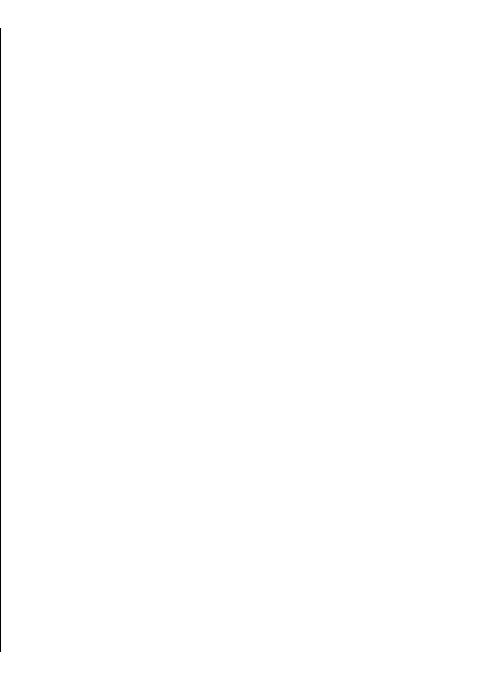
Для загрузки и установки программного обеспечения
Параметры установки
из сети Интернет выберите Загрузка приложений.
Выберите приложение и выберите Функции >
Для изменения параметров установки выберите
Установить.
Функции > Настройки и одну из следующих
функций:
Для просмотра сведений об установленном
программном пакете выберите приложение и
• Удалить — Удаление установочного файла
выберите Функции > Показать сведения.
программного пакета из устройства после
выполнения установки. В случае загрузки
Для просмотра журнала установки выберите
программных пакетов из сети этот параметр
Функции > Показать журнал. Отображается список
позволяет снизить требования к объему свободной
программного обеспечения, которое было
памяти. Если требуется сохранить установочный
установлено и удалено, с указанием даты установки
файл для переустановки программного
или
удаления. При возникновении сбоев устройства
обеспечения, то не выбирайте этот параметр или
после установки программного пакета этот список
проверьте
наличие копии установочного файла в
поможет выяснить, какой программный пакет может
совместимом компьютере или на компакт-диске.
вызывать сбой. Информация в этом списке полезна
• Выберите язык: — Если программный пакет
также при выявлении сбоев, вызванных
содержит несколько версий для различных языков,
несовместимостью программных пакетов.
выберите версию для языка, которую требуется
Для удаления программного обеспечения выберите
установить.
Функции > Удалить. После удаления программного
• Тип — Укажите тип приложений, которые
обеспечения его повторная установка возможна
требуется установить. Для установки можно
только с использованием исходного установочного
выбирать только приложения с проверенными
файла либо путем
восстановления из полной
сертификатами. Эти параметры применяются
резервной копии, содержащей удаленный
только для приложений, предназначенных для
программный пакет. После удаления программного
операционной системы Symbian (файлы .sis
пакета файлы, созданные с помощью этого
или .sisx).
программного обеспечения, могут оказаться
недоступными. Работа другого программного
обеспечения, которое использует функции удаленного
Параметры защиты Java
программного пакета, также может оказаться
Для указания параметров защиты приложения Java
невозможной. Подробная информация приведена в
выберите Функции > Настройки.
документации на программное обеспечение.
Можно определить список функций, к которым может
обращаться приложение Java. Значение, которое
123
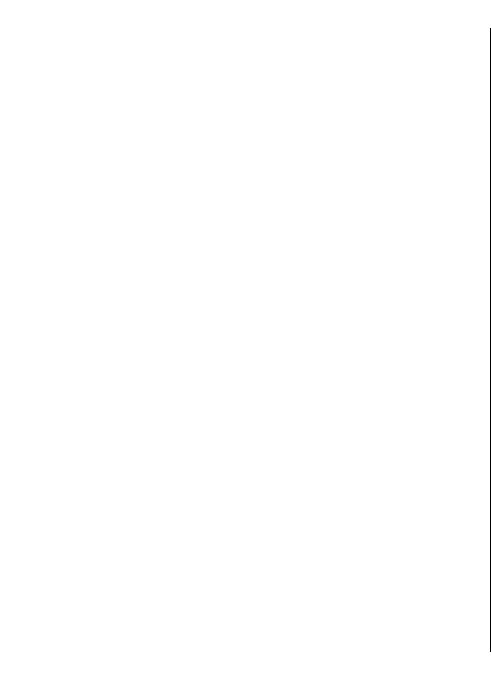
можно установить для каждой функции, зависит от
• Один запрос — Запрашивать подтверждение при
домена защиты программного пакета.
первом обращении приложения Java к этой
функции.
• Точка доступа — Выберите точку доступа для
• Разрешен — Разрешение приложению Java
создания сетевого подключения в приложении.
обращаться к этой функции без подтверждения
• Доступ к сети — Разрешите создание подключения
пользователя. Параметры защиты позволяют
в режиме передачи данных в приложении.
запретить обращение программного обеспечения
• Сообщения — Разрешите передачу сообщений из
Java к дорогостоящим услугам без разрешения
приложения.
пользователя. Значение Разрешен рекомендуется
• Автозапуск прилож. — Разрешите
только в том случае, если и поставщик, и
автоматический запуск приложения.
программное обеспечение заслуживают
• Связь с устр-вами —
Разрешите в приложении
абсолютного доверия.
включение соединения в режиме передачи данных,
• Запрещен — Запрет обращения
приложения Java
например, соединения по каналу Bluetooth.
к этой функции.
• Мультимедиа — Разрешите использование
мультимедийных функций устройства в
приложении.
• Чтение данных — Разрешите чтение календаря,
Ключи активации
информации о контактах или других личных данных
Выберите Меню > Средства > Ключи.
в приложении.
• Изменение данных — Разрешите добавление
Некоторые мультимедийные файлы, например,
персональных данных, например, записей в
изображения, музыкальные или видеоклипы
"Контакты" в приложении.
защищены цифровыми правами доступа. Ключи
• Местоположение — Разрешите использование
активации для таких файлов могут разрешать или
данных о
местоположении устройства в
запрещать их использование. Например, некоторые
приложении.
ключи активации позволяют прослушивать
• Ориентиры — Разрешите использование в
музыкальную дорожку только ограниченное число
приложении ориентиров, записанных в устройстве.
раз. Во время одного сеанса воспроизведения можно
выполнять перемотку назад, вперед или
Можно определить способ запроса на подтверждение
приостанавливать воспроизведение дорожки, но
обращения приложения Java к функциям устройства.
после
остановки дорожки одно разрешенное
Выберите одно из следующих значений:
воспроизведение считается израсходованным.
• Запрос всегда — Запрашивать подтверждение
пользователя при каждом обращении
124
приложения Java к этой функции.
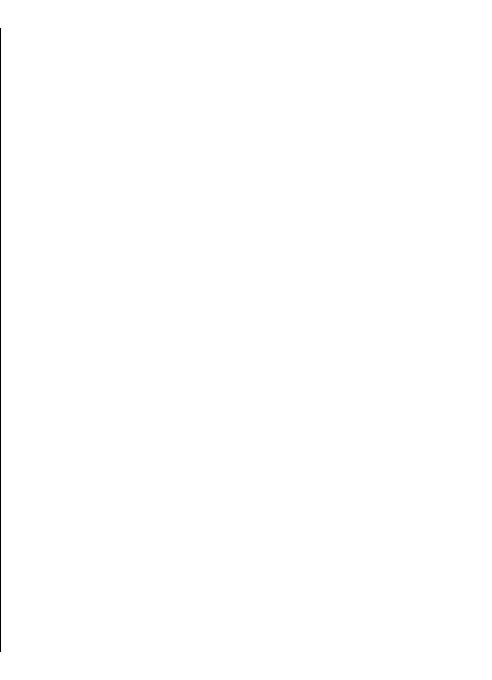
Для просмотра сведений о ключе выберите
Работа с ключами активации
Функции > Сведения о ключе.
Содержимое, защищенное с помощью системы
Для каждого мультимедийного файла отображаются
управления цифровым доступом (DRM), связано с
следующие сведения:
ключом активизации, который определяет права на
• Состояние — Возможные состояния: Ключ акт.
использование этого содержимого.
действителен, Срок ключа актив. истек, Ключ
Если в устройстве находится содержимое с защитой
акт. еще не действ..
OMA DRM, для резервного копирования ключей
• Прдч содержимого — Разрешена означает, что
активизации и содержимого используйте функцию
можно передать файл в другое устройство.
резервного копирования пакета Nokia PC Suite. При
Запрещена означает, что нельзя передать файл на
других способах передачи могут не передаваться
другое устройство
.
ключи активизации, которые должны сохраняться
• В телефоне — Да означает, что файл находится в
вместе с содержимым для того
, чтобы после
устройстве, и отображается путь к файлу.Нет
форматирования памяти устройства можно было
означает, что соответствующий файл в настоящее
продолжить использование этого содержимого с
время отсутствует в устройстве.
защитой OMA DRM. Восстановление ключей
активизации может потребоваться также в случае
Для активации ключа откройте главный экран ключей
повреждения файлов в устройстве.
активации и выберите Недейств. кл. > Функции >
Получить ключ актив.. Установите сетевое
Если в устройстве находится содержимое с защитой
соединение по запросу, выполняется переход на
WMDRM, при форматировании памяти устройства
Интернет-узел, на
котором можно приобрести права на
ключи активизации и само содержимое теряются.
мультимедийные данные.
Ключи активизации и содержимое также теряется в
случае повреждения файлов в устройстве
. Потеря
Для удаления файла прав откройте вкладку "Действ.
ключей активизации или содержимого может
ключи" или "Не использ.", выделите требуемый файл
ограничить возможность повторного использования
и выберите Функции > Удалить. Если одному
этого содержимого в устройстве. Дополнительную
мультимедийному файлу соответствует несколько
информацию можно получить у поставщика услуг.
прав, удаляются все права.
Некоторые ключи активации могут быть связаны с
В окне групповых ключей отображаются все файлы,
определенной SIM-картой, и доступ к защищенному
связанные с правом группы. Если было загружено
содержимому тогда возможен только, если в
несколько мультимедийных файлов с
одинаковыми
устройство вставлена эта SIM-карта.
правами, все они отображаются в данном окне. На
каждой из вкладок "Действ. ключи" и "Недейств. кл."
Для просмотра ключей активации по типу выберите
можно открыть экран группы. Чтобы получить доступ
125
Действ.ключи, Недейств.
кл. или Не использ..
к этим файлам, откройте папку прав группы.
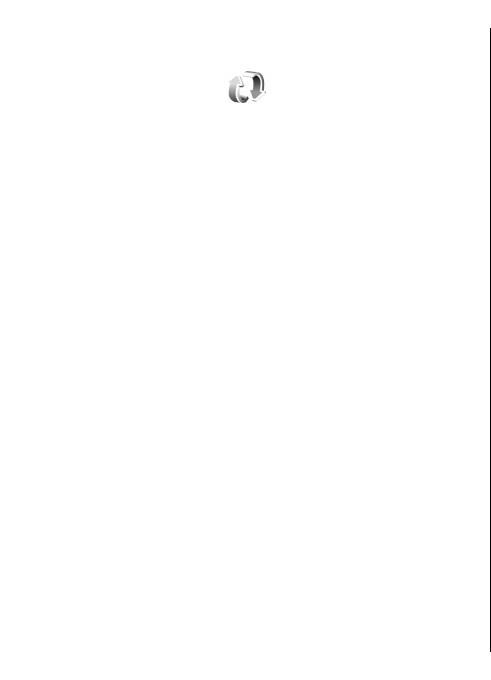
Дополнительную информацию можно получить у
Синхронизация
поставщика услуг.
данных
Выбор приложений для
Выберите Меню > Средства > Синхр..
синхронизации
Функция синхронизации используется для
синхронизации контактов, записей календаря,
1. Для выбора приложений для синхронизации с
заметок или почтовых ящиков с соответствующими
профилем синхронизации выберите Функции >
приложениями на совместимом компьютере или на
Изм. проф. синхр. > Приложения.
удаленном Интернет-сервере. Параметры
2. Выберите требуемое приложение и выберите
синхронизации сохраняются в профиле
Включить в синхр. > Да.
синхронизации. В приложении Sync применяется
3. Укажите параметры Удаленная БД и Тип
протокол удаленной синхронизации SyncML. За
синхронизации.
информацией о совместимости SyncML обратитесь к
поставщику приложений, с которыми необходимо
синхронизировать данное устройство.
Параметры подключения
Параметры синхронизации
можно получить в виде
сообщения от поставщика услуг. Состав доступных для
для синхронизации
синхронизации приложений может меняться.
Для определения параметров подключения в новом
Дополнительную информацию можно получить у
профиле, выберите Нов. профиль синхр. > Парам.
поставщика услуг.
подключ. и определите следующие параметры:
• Версия сервера — выбор версии SyncML, которая
Создание профиля
поддерживается удаленным сервером.
• Идентификат. сервера — ввод идентификатора
синхронизации
удаленного сервера. Этот параметр доступен только
в том случае, если выбрана версия SyncML 1.2.
В устройстве доступен профиль синхронизации Nokia
• Канал прдч данных — Выбор канала передачи
PC Suite. Его не требуется изменять при синхронизации
данных для подключения к
удаленному серверу во
устройства с компьютером с помощью Nokia PC Suite.
время синхронизации.
Для создания нового профиля выберите Функции >
• Точка доступа — Выбор точки доступа,
Нов. профиль синхр. и назначьте имя профиля,
используемой для подключения в режиме
126
выберите приложения для синхронизации с профилем
синхронизации, или создание новой точки доступа.
и укажите необходимые параметры подключения.
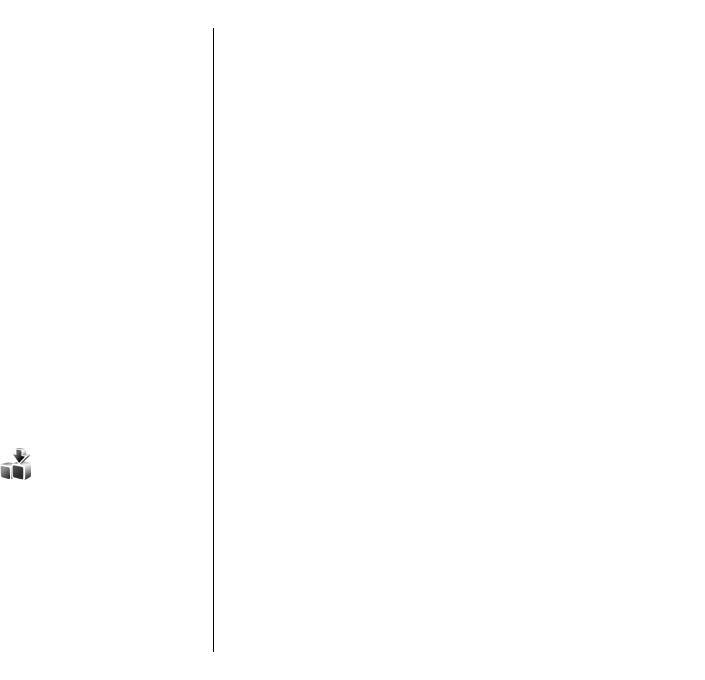
Можно также указать необходимость запроса точки
платными, но обычно их можно просмотреть
доступа при каждом выполнении синхронизации.
бесплатно.
• Адрес сервера — Ввод Интернет-адреса сервера,
Услуга "Download!" использует услуги сети
на котором находится база данных для
для доступа к самому новому содержимому.
синхронизации устройства.
Информацию о дополнительных объектах, доступных
• Порт — Ввод номера порта сервера удаленной базы
через услугу "Download!", можно получить у
данных.
поставщика услуг или изготовителя объекта.
• Имя пользователя — Ввод имени пользователя
Устанавливайте и используйте приложения и другое
для идентификации своего устройства на сервере.
программное обеспечение только из источников с
• Пароль — ввод пароля для идентификации своего
надежной защитой от вредоносного программного
устройства
на сервере.
обеспечения.
• Разреш. запр. синхр. — выберите Да для
разрешения запуска синхронизации с сервера
удаленной базы данных.
Выбор каталогов, папок и
• Прин. все запр. снхр — выберите Нет для того,
чтобы в устройстве выводился запрос на
объектов
подтверждение перед принятием запроса
Для обновления содержимого "Download!" выберите
синхронизации с сервера.
Функции > Обновить список.
• Аутентифик. в сети — выберите Да для проверки
подлинности устройства в сети перед
Для скрытия папки или каталога в списке, например,
синхронизацией. Потребуется ввести
имя и пароль
для просмотра только часто используемых объектов
пользователя в сети.
выберите Функции > Скрыть. Для того, чтобы вновь
отобразить объекты, выберите Функции > Показать
все.
Download!
Для приобретения выбранного объекта выберите
Функции > Купить. Открывается подменю, в котором
Выберите Меню > Загрузить!.
можно выбрать версию объекта и просмотреть
Сетевая услуга "Download!" позволяет находить в сети
информацию о ценах.
Интернет, загружать и устанавливать в устройстве
Для загрузки бесплатного объекта выберите
объекты, например, последние приложения и
Функции > Загрузить.
связанные документы.
Для просмотра сведений о выбранном объекте
Объекты сортируются по каталогам и папкам,
выберите Функции > Просмотр сведений.
предоставленным Nokia или независимыми
127
поставщиками услуг. Некоторые объекты могут быть
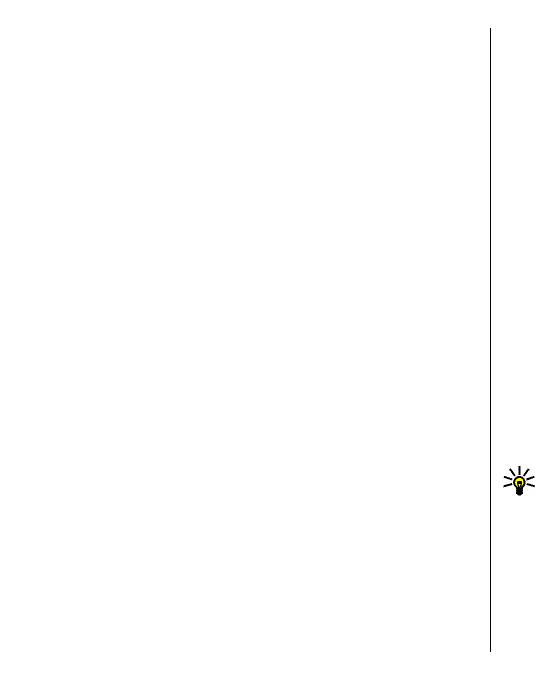
Для возврата на главный уровень услуги "Download!"
выберите Функции > Домашняя страница.
Обновления
Доступные функции зависят от поставщика услуг,
выбранного объекта и текущего вида.
программного
обеспечения
Параметры услуги
Компанией Nokia могут выпускаться обновления
"Download!"
программного обеспечения, предоставляющие доступ
к новым функциям, расширенным возможностям и
Для изменения параметров услуги "Download!"
повышенной производительности. Эти обновления
выберите Функции > Настройки и один из
можно получить с помощью приложения Nokia
следующих параметров:
Software Updater для компьютера. Чтобы обновить
• Точка доступа — Выбор точки доступа,
программное обеспечение устройства, необходимы
используемой для подключения к серверу
приложение Nokia Software Updater и совместимый
поставщика услуг.
компьютер под управлением операционной системы
• Открывать автоматич. — Выбор режим
Microsoft Windows 2000, XP или Vista, широкополосный
автоматического открытия загруженного объекта
доступ в Интернет и совместимый кабель для передачи
или приложения по завершении загрузки.
данных, позволяющий подключить устройство к
• Увед. о предв. просм. — Выбор режима
компьютеру.
отображения запроса на подтверждение перед
Для получения дополнительной информации и
предварительным просмотром объекта.
загрузки приложения Nokia Software Updater посетите
• Уведомл. о покупке — Выбор режима
страницу www.nokia.com/softwareupdate или
отображения запроса на подтверждение перед
региональный веб-узел Nokia.
приобретением объекта.
Совет: Для проверки версии программного
обеспечения устройства введите *#0000# в
режиме ожидания.
128
Оглавление
- Содержание
- Правила техники безопасности
- Начало работы
- Nokia E51
- Дополнительные возможности
- Сообщения
- Nokia Office Tools
- Мультимедийные возможности
- Связь с другими устройствами
- Управление защитой и данными
- Настройки
- Клавиши быстрого доступа
- Глоссарий
- Устранение неполадок
- Информация об аккумуляторах
- Уход и обслуживание
- Дополнительная информация по безопасности
- Алфавитный указатель






